Rumah >Tutorial perisian >Perisian komputer >Bagaimana dengan cepat menambah awalan dalam Excel? Cara menambah awalan pada jadual Excel dalam kelompok
Bagaimana dengan cepat menambah awalan dalam Excel? Cara menambah awalan pada jadual Excel dalam kelompok
- WBOYWBOYWBOYWBOYWBOYWBOYWBOYWBOYWBOYWBOYWBOYWBOYWBke hadapan
- 2024-03-14 09:16:111432semak imbas
Bagaimana untuk menambah awalan dalam Excel dengan cepat? Cara menambah awalan pada jadual Excel dalam kelompok. Dalam Excel, kadangkala perlu menambah awalan pada sejumlah besar data untuk membezakan atau menandakannya Pada masa ini, cara menambah awalan dalam kelompok menjadi masalah. Artikel ini akan memperkenalkan beberapa kaedah untuk menambah awalan dalam Excel dengan cepat, membolehkan anda memenuhi keperluan pemprosesan data anda dengan mudah. Sama ada anda sedang bekerja atau sedang belajar, kaedah ini boleh membantu anda meningkatkan kecekapan kerja anda dan menjadikan pemprosesan data lebih mudah dan lebih pantas. Seterusnya, mari kita lihat langkah-langkah khusus.
Bagaimana untuk menambah awalan dalam Excel dengan cepat?
1. Kaedah pemformatan sel
1. Pilih julat sel dan tekan Ctrl 1 pada masa yang sama untuk menetapkan format sel. (Atau klik kanan tetikus dan pilih Format Sel)
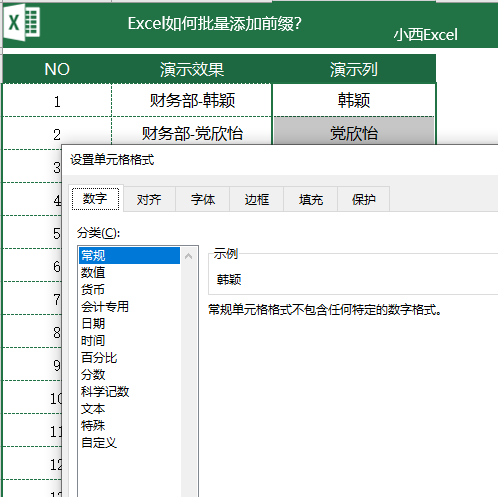
2. Klik [Sesuaikan], masukkan "Jabatan Kewangan-@" dalam pilihan [Jenis], dan akhirnya klik [OK] untuk melengkapkan!
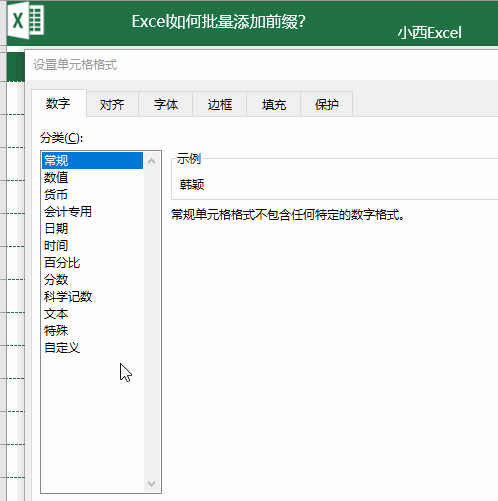
2. Kaedah plug-in
1. Muat turun dan pasang pemalam Excel Grid Square.
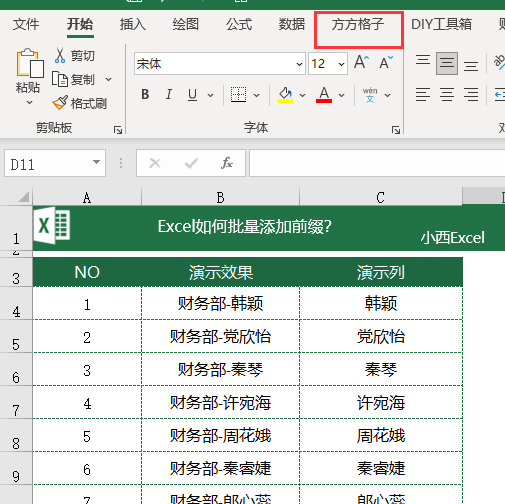
2. Klik pilihan [Square Grid].
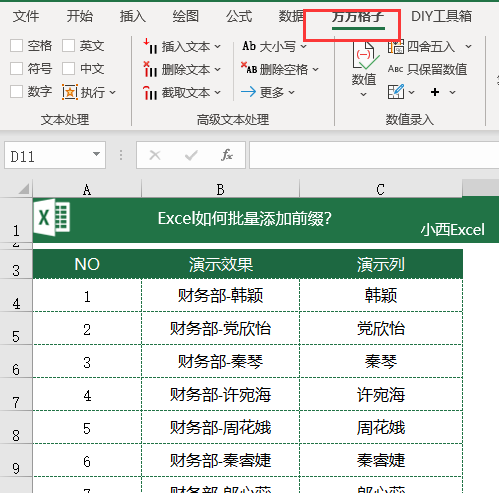
3. Pilih julat sel, pilih [Insert Text], klik [Insert Text to the Beginning], kemudian masukkan maklumat awalan dalam kotak dialog pop timbul, dan klik [OK] untuk melengkapkan.
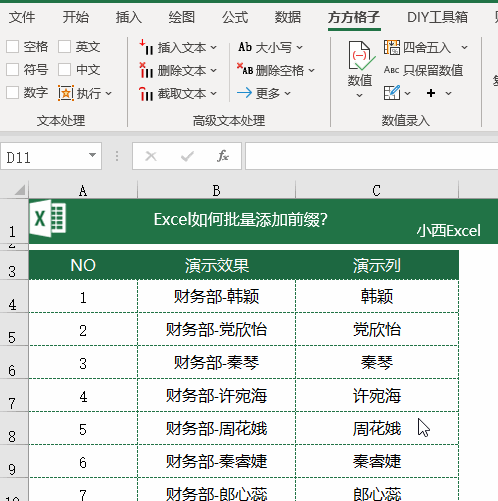
3. Kaedah pengisian pintar
Nota: Kaedah ini sesuai untuk versi Excel yang lebih tinggi dan versi Excel yang lebih rendah tidak mempunyai fungsi ini.
1. Masukkan lajur tambahan.
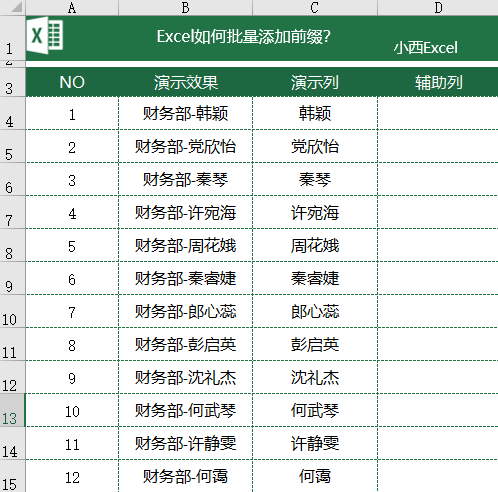
2. Masukkan "Jabatan Kewangan-Han Ying" dalam sel lajur tambahan, kemudian klik tetikus pada sel seterusnya dan tekan [Ctrl E] pada masa yang sama untuk mengisinya dengan cepat.
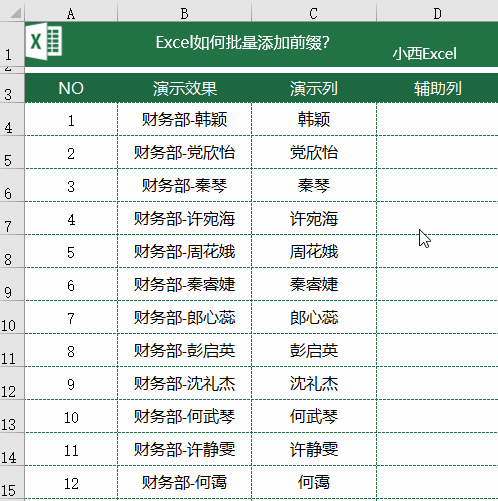
Atas ialah kandungan terperinci Bagaimana dengan cepat menambah awalan dalam Excel? Cara menambah awalan pada jadual Excel dalam kelompok. Untuk maklumat lanjut, sila ikut artikel berkaitan lain di laman web China PHP!

